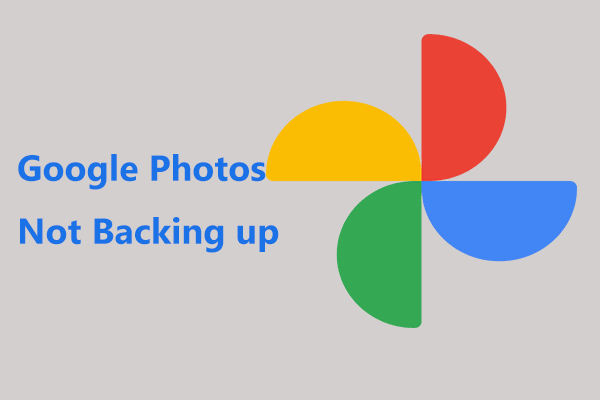Google Foto adalah layanan berbagi dan penyimpanan foto yang dikembangkan oleh Google. Sortir gambar Anda secara cerdas ke dalam album berbeda berdasarkan wajah, waktu, lokasi, dan karakteristik khusus lainnya. Namun, beberapa pengguna melaporkan bahwa mereka mengalami masalah “Foto Google hilang”.
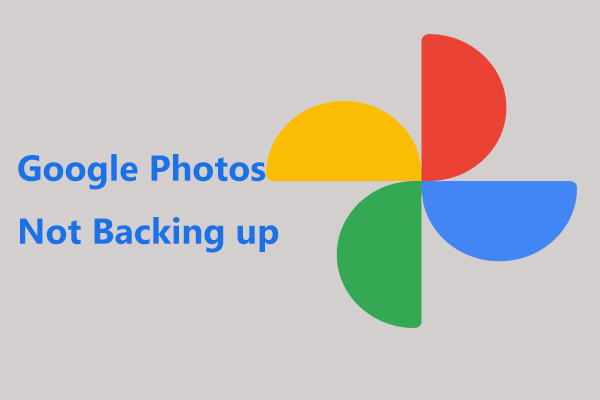
Cara Memperbaiki Foto Google Tidak Dicadangkan di Android atau iPhone
Mengapa Google Foto tidak mencadangkan ponsel Android, iPhone, atau iPad Anda? Beberapa solusi dapat ditemukan di artikel ini dan mari kita lihat sekarang.
Baca selengkapnya
Apa Penyebab Foto Google Kehilangan Foto
Berikut penyebab masalah “Google Foto hilang”:
- koneksi internet – Konektivitas jaringan dapat memengaruhi konten konten, dan terkadang foto di Google Foto tiba-tiba hilang.
- Alasan akun – Anda memiliki beberapa Akun Google, tetapi Anda tidak masuk ke akun yang benar yang berisi foto yang Anda perlukan.
- Foto dihapus atau disembunyikan – Anda tidak sengaja menghapus foto atau Anda mungkin menyembunyikan foto dari tampilan Foto tetapi lupa.
- Serangan virus – Jika virus menyerang komputer Anda, Anda mungkin juga kehilangan foto di Google Foto.
- Kesalahan teknis sementara – Mungkin ada beberapa kesalahan teknis di Google Foto yang juga dapat menyebabkan masalah.
Cara Memperbaiki Foto Google yang Hilang
Solusi 1: Periksa Akun Anda
Jika Anda memiliki beberapa Akun Google, Anda mungkin mengalami masalah “Foto Google hilang”. Ketika Anda menemukan foto Anda di Google Foto hilang, sebaiknya periksa dulu akun Anda saat ini karena akun yang Anda masuki saat ini mungkin bukan akun tempat Anda menyimpan foto.
Solusi 2: Periksa Arsip dan Kunci Folder
Jika Anda kehilangan foto di Google Foto, silakan periksa arsip dan folder terkunci di Google Foto.
1. Kunjungi situs resmi Google Foto.
2. Periksalah catatan Dan Folder Terkunci tab.
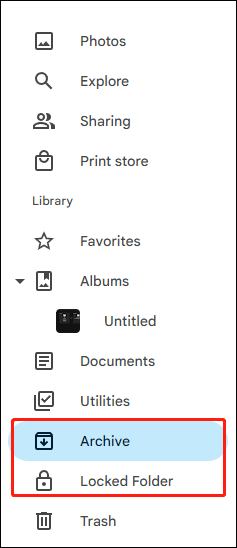
Solusi 3: Periksa Sampah di Foto Google
Jika Anda tidak sengaja menghapus foto, Anda mungkin kehilangan foto tersebut di Google Foto.
1. Kunjungi situs resmi Google Foto dan klik sampah.
2. Periksa apakah ada foto yang hilang. Temukan foto yang ingin Anda pulihkan, lalu klik.
3. Di kanan atas, klik kembali.
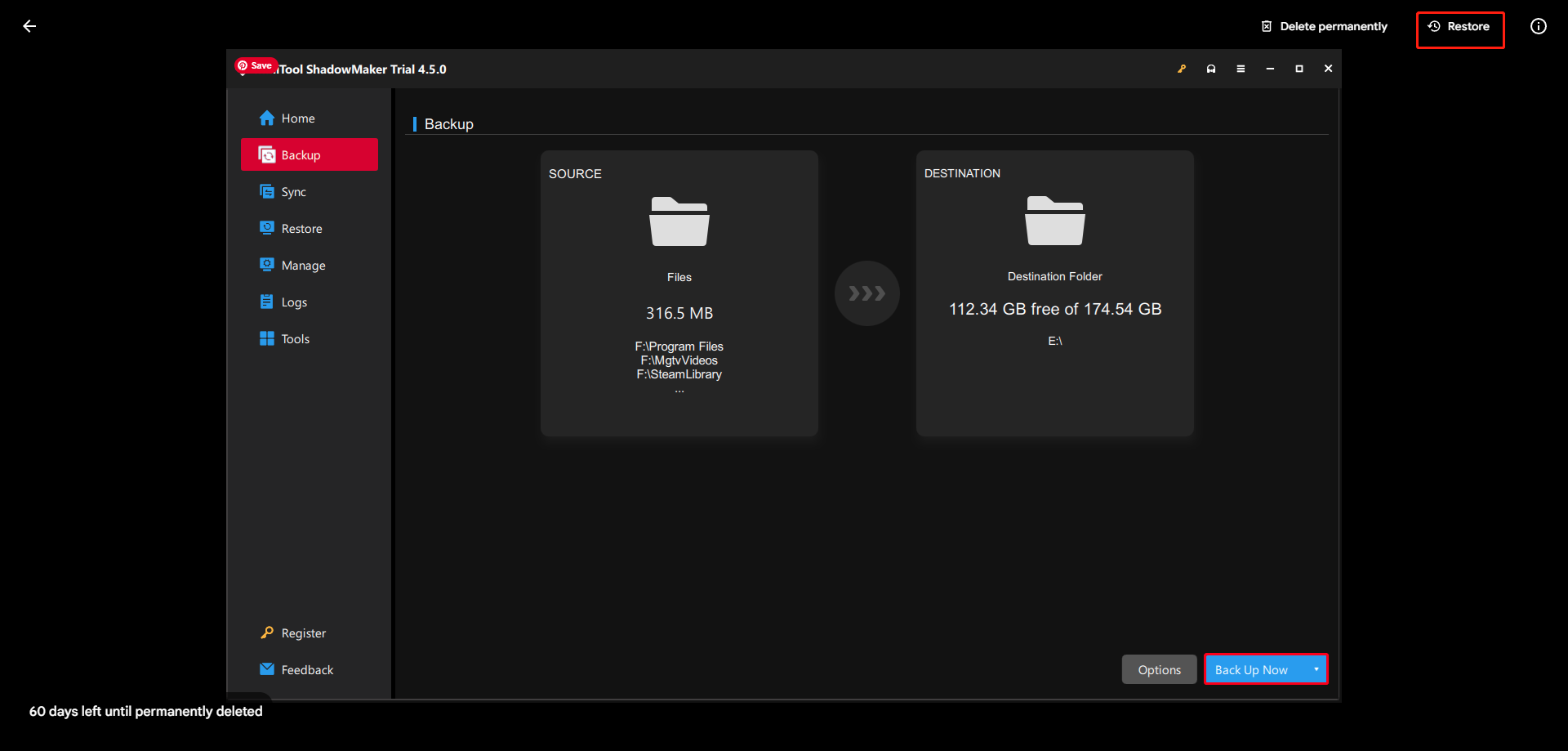
Solusi 4: Nonaktifkan Ekstensi/Add-on/Plug-in
Terkadang, ekstensi dapat menyebabkan masalah “Google Foto hilang”. Untuk menonaktifkan ekstensi, buka Google Chrome dan klik tiga titik di pojok kanan atas. PILIH Perpanjangan > Kelola ekstensi dan nonaktifkan ekstensi apa pun yang mungkin menyebabkan masalah.
Solusi 5: Hubungi Tim Dukungan Google untuk Bantuan
Jika solusi di atas tidak berhasil, Anda juga dapat menghubungi mereka Tim Dukungan Google.
1. Pergi ke support.google.com/drive/ situs web.
2. Gulir ke bawah halaman dan pilih Hubungi kami.
Apakah Anda berhasil memperbaiki masalah “Google Foto” atau tidak, disarankan untuk mencadangkan file penting, foto, video, film, dokumen, dll. di komputer Anda secara lokal untuk memberikan perlindungan yang lebih baik bagi file tersebut. Untuk melakukan itu, Anda dapat mencoba perangkat lunak pencadangan PC – MiniTool ShadowMaker untuk membuat cadangan data penting Anda ke hard drive eksternal atau USB flash drive.
Coba MiniTool ShadowMakerKlik untuk mengunduh100%Bersih & Aman